一 : 无线路由器怎么改密码 无线路由器重新设置密码图文教程
无线路由器怎么改密码?对于没有设置过家用无线路由器的童鞋来说,第一次设置可能觉得无从下手。或者又不晓得重新设置密码。而其实无线网更换密码非常简单。这里就来为大家演示一下无线路由器重新设置密码的流程,希望对大家有所帮助。

工具/原料
无线路由器
无线路由器重新设置密码方法:
1、首先和设置无线路由器是一样的, 打开浏览器,在浏览器地址栏里面输入:192.168.1.253, 然后按回车就会弹出下面的窗口, 如果下图的登录密码木有修改的话帐号密码都会是admin。 先登录!!

2、然后在左侧导航里面点击“无线设置”--“无线安全设置”,然后在PSK密码里面输入你需要修改的无线网密码!!
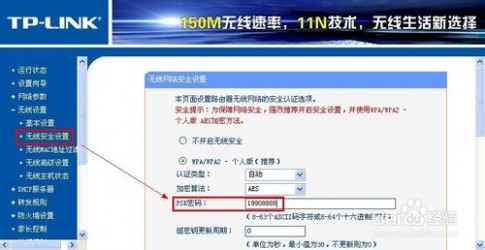
3、输入之后把浏览器往下拖,然后点击保存按钮, 保存之后会看到一个重启的连接。 点击!!

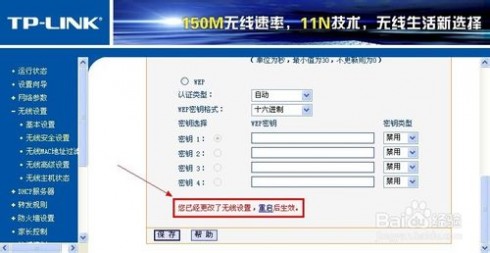
4、点击之后需要重启路由器才会生效, 重启路由器大概在一分钟左右。 重启成功之后无线网密码就可以更改啦。。


END
注意事项
同样的方式也可以在智能手机上面实现!!
以上就是无线路由器怎么改密码的方法介绍,希望对大家有一定的帮助,感谢大家阅读本篇文章!
二 : 一步步教你怎样设置无线路由器密码
一步步教你怎样设置无线路由器密码
很多人都喜欢每隔一段时间修改一次密码来达到安全保护的作用,但是有些时候找不到修改密码的地方。[www.61k.com)所以怎样设置无线路由器密码就变得很要紧了,那么就让我告诉你怎么怎样设置无线路由器密码,让上网更加安全吧。
1.首先鼠标右键点击“网上邻居”选择“属性。
2.第二步鼠标右键点击“本地连接”选择“属性”。
3.然后鼠标左键点击“internet 协议”鼠标左键点击“属性”。
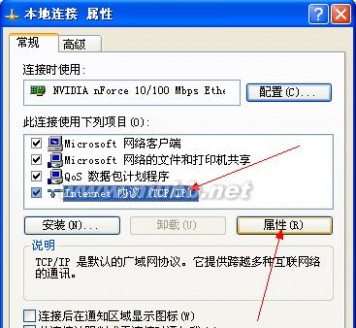
4.鼠标左键点击“使用下面的IP地址” 按照图中的输入地址。DNS可以根据当地的NDS设置。点击“确定”。
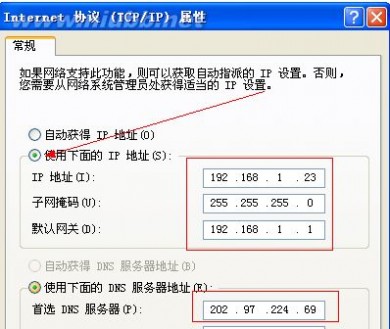
5.点击IE浏览器,在地址输入“192.168.1.1”输入"帐号密码 "鼠标左键点击“确定”。
怎么设置无线路由器密码 一步步教你怎样设置无线路由器密码
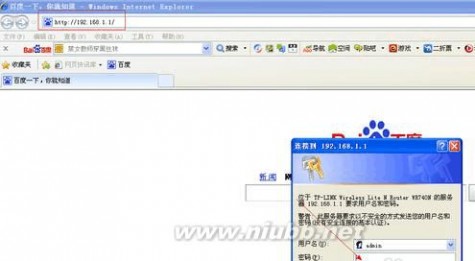
6.鼠标左键点击“系统工具”选择“修改登录口令”。(www.61k.com)
7.最后输入原先的“帐号密码”在输入新的“帐号密码”鼠标左键点击“保存”就修改成功啦。
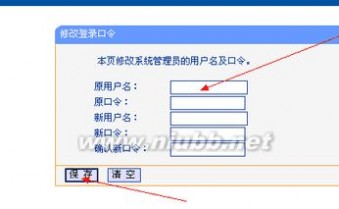
通过以上的7步就可以更改你的上网密码啦,以后不要再被怎样设置无线路由器密码这个问题困扰了,这个教程轻松帮你解决!
三 : dlink无线路由器怎么设置密码?
dlink无线路由器怎么设置密码?dlink无线路由器默认情况下是没有密码的,使得整个局域网非常的不安全,因此为dlink无线路由器设置一个安全的登录密码非常有必要。另外dlink无线路由器上配置的无线网络(Wi-Fi)也应该设置一个密码,否则无线网络面临着被盗用的风险。
登录密码设置
1、用空密码登录管理界面:在浏览器中公输入“http://192.168(www.61k.com].0.1”并回车---->“用户名”后填admin,“密码”不填---->点击“确定”。
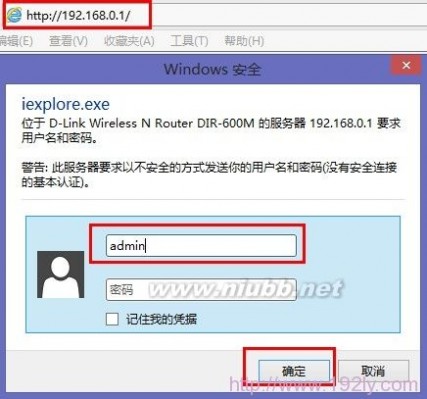
2、点击“工具”---->再点击“管理员设置”---->如需修改默认用户名,则在“用户名”后输入一个新的登录用户名---->在“新密码”后面输入一个登录密码---->在“确认密码”后面输入刚才的新密码---->点击上面的“保存设定”。

无线密码设置
1、在dlink无线路由器的管理界面点击“设置”---->再点击“无线设置”.
2、在右侧找到“无线加密方式”选择“激活WPA PSK+WPA2 PSK自动(增强)”,下面会弹出“WPA2(PSK)自动 ”设置选项。
3、“WPA2(PSK)自动 ”下面的“共享密钥”后面输入无线网络的密码---->在“确认密钥”后再次输入刚才的密码。
4、回到页面的顶部点击“保存设定”.
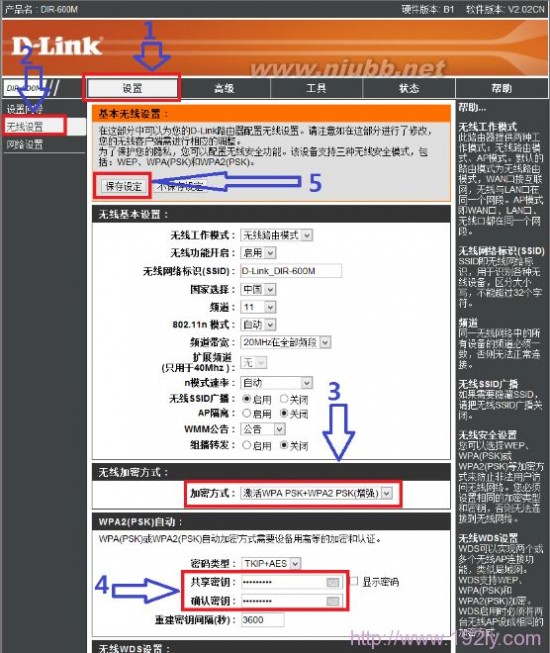
61阅读欢迎您转载分享:
本文标题:怎么设置无线路由器密码-无线路由器怎么改密码 无线路由器重新设置密码图文教程61阅读| 精彩专题| 最新文章| 热门文章| 苏ICP备13036349号-1